A Windows azt észlelte a merevlemez problémát
A merevlemez az egyik legfontosabb eszköz a számítógép, amely tárolja az összes információt a számítógépen tárolt. Bármilyen nehézségekkel jár súlyos következményekkel, mert akkor elveszíti a fontos adatokat örökre. A legtöbb esetben ezek az eszközök szenvednek törött az ágazat, amely az első jele annak, hogy a lemez kezd „morzsolódik”. Ezek megmutatkoznak, amikor megnyitni egy fájlt hiba van „Hozzáférés megtagadva” vagy számítógépes futtatásakor a program (lemez hozzáférés) kezd lassulni, növeli a zajt a merevlemez ventilátor.

Vegyük az egyik hiba abban az esetben, hogy az operációs rendszer megjeleníti az üzenet: «A Windows azt észlelte egy merevlemez probléma.” A hiba a Windows 7 verziók, 8.1, 10. Hogyan megoldást találni, és mi a teendő abban az esetben a következő üzenetet, és mi okozhatja ezt a problémát.
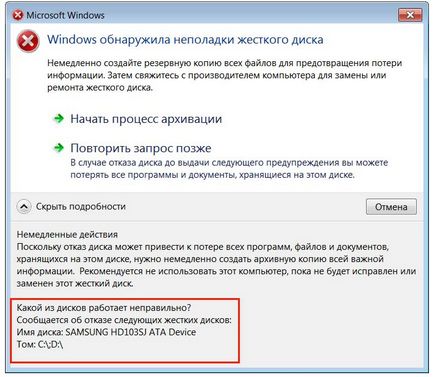
Hogyan ne veszítse adatokat?
Át egy másik helyi lemezre (C: vagy D :), nincs értelme, hiszen az elejétől „morzsolódik” merevlemez is. Ebben az esetben nem nélkülözheti egy külső meghajtó. Ha a kötet annak kicsi, legalább másolja a legfontosabb dokumentumokat.
Ha ez a hiba is jobb a kapcsolatot a szervizzel, hogy ne tovább súlyosbítja a helyzetet.
Hogyan lehet másolni a sérült fájlok?
Amikor másolásakor információt nem tudja átvinni a fájlokat, azt mondja, hogy a felszínen a lemez volt törve szektorban. Ha egyik sérült fájlokat, vannak fontos, próbálja megjavítani a lemez egy speciális segédprogramot MHDD. Meg kell futtatni indítható cserélhető adathordozók - flash meghajtót vagy a CD / DVD meghajtó, így meg kell, hogy hozzon létre egy boot lemezt és éget a segédprogramot. A diagnosztikai program lehet húzni információt a hibás szektorokat és adja át a fenntartott terület a merevlemezen.

A kezelés után a törött ágazat korábban nem másolható „sérült” fájlokat.
Miért van szükség a biztonsági mentést?
Szóval, mi köze van a merevlemezen. A vizsgálat után közüzemi MHDD hiba «Windows azt észlelte a merevlemez probléma” nem zavarlak többé. De ahhoz, hogy megszabaduljon magát felesleges gondot, biztos, hogy egy biztonsági másolatot a merevlemez segítségével Acronis True Image programot.
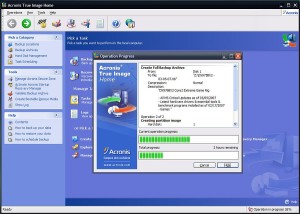
Elvégre, ha egy idő után ismét a Windows felismeri a meghajtó hiba, hogy visszaállítsa nincs értelme, azt ki kell cserélni. Ez vonatkozik arra az esetre, ha egy csomó törött szektorok során azonosította tesztelés MHDD.
Egész disk image, akkor nincs probléma visszaállítani a backup az új média. És ha ez volt indítható rendszer lemez (C: \), akkor már nem kell újra telepíteni a Windows 10 vagy más operációs rendszert.
Ellenőrizze Antivirus
Egyes esetekben a Windows azt észlelte a merevlemez meghibásodása miatt az intézkedés malware, ami megakadályozza a normális működését a vezető. A hiba akkor jelentkezik, ha az operációs rendszer helyesen érzékeli a merevlemez-vezérlő.
Ezért van szükség, hogy ellenőrizze a HDD víruskeresőt. Használhatja a Kaspersky Anti-Virus vagy Dr. Web. Töltsön el egy mély átkutat számítógép és a kezelés után ne felejtsük el, hogy indítsa újra a számítógépet. Ezt követően, a hajtás hiba észlelése hiba eltűnik.
Mit nem tenni
következtetés
Megvizsgáltuk a kiváltó oka a problémát, és a módszereket, amelyek segítségével megszabadulni tőle. És ami a legfontosabb, ne felejtsük el, hogy biztonsági másolatot vagy szélsőséges esetben, másolni más média kritikus fájlokat, így menteni magát felesleges problémák a felépülés merevlemez a kívánt információt.
Helló Ez a hiba bukkant fel kétszer. Ideges, elkezdtem ellenőrizni az összes ... Antivirus és a rendszer összeomlik. Még csak nem is a kék képernyő a halál, és a képernyő-káosz a pixel. I újraindul. Először is termel hiba buta. A számítógép nem látja a meghajtót. Várakozás után egy kicsit, azt meg kell ismételni. A lemez látott, de tarts ki, minden betöltött ablakok. De mentem keresztül hasznosítási mód. Rendszer-visszaállítás is lehetetlen. Nem lát visszaállítási pontok, de emlékszem, hogy voltak. Satu átrendeződött, nem segített. Sobsno kérdés az adatok onnan örökre elveszett, vagy van még remény, hogy feltámassza a szellem?
Üdvözlünk! Csatlakozás másik számítógépre, mint egy második merevlemezzel, majd másolja az egészet az adatokat, hogy ez lehetséges. Aztán formátumban. Egyszer tegye vissza a „home” számítógép, és nem egy tiszta telepítés a rendszer egy bootolható lemezt vagy USB-meghajtót. Ha telepítése után a rendszer újra lefagy segédprogram MHDD kell csinálni egy alacsony szintű formátum (TÖRLÉS).